Editieren aktivieren
Folgen Sie den Anweisungen dieses Kapitels um die Editierfunktionalität für das WebOffice 10.9 SP2 Sample Project zu aktivieren. Die Funktionalität ist in der Projektkonfiguration eingerichtet aber standardmäßig ausgeschaltet, da einige Anpassungen nötig sind. Beachten Sie zunächst, dass die allgemeinen Voraussetzungen für das Aktivieren der Editierfunktionalität erfüllt sein müssen:
•eine gültige WebOffice 10.9 SP2 advanced Lizenz (inklusive web editing Modul)
•eine funktionierende Enterprise Geodatabase (Vorteile: mehrere Benutzer mit Schreib- und/oder Lesezugriff, sowie Größeneinschränkungen lediglich aufgrund der DBMS-Einschränkungen)
|
Sie können Editieren nur aktivieren, wenn Sie schon ein laufendes WebOffice Sample Project haben. Anderenfalls beginnen Sie mit Kapitel Publizieren von Kartendokumenten. |
WebOffice Sample Project Editieren Daten kopieren
Die Beispieldaten für das Editieren finden Sie unter <ArcGIS Server location>\directories\ServiceDocuments\SampleProject\Data\Editing.gdb. Kopieren (oder importieren) Sie die Feature-Classes in eine vorbereitete Enterprise Geodatabase.
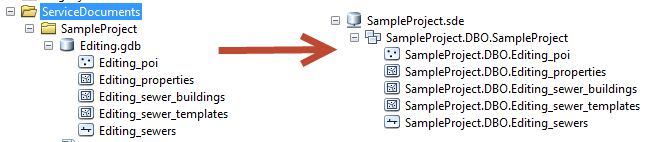
Import der Daten von der File-Geodatabase in die vorbereitete Enterprise Geodatabase
Anpassen der MXDs und Publizieren der Karten-Services
Im nächsten Schritt öffnen Sie die Editing.mxd sowie die Editing_FeatureTemplate.mxd in Ihrem Sample Project Ordner im ServiceDocuments Verzeichnis (z.B. <ArcGIS Server location>\directories\ServiceDocuments\SampleProject). Öffnen Sie danach die Layer Eigenschaften der folgenden Layer und ändern sie die Datenquellen auf die Enterprise Geodatabase Feature-Classes:
Editing.mxd:
•Points of Interest (Edit)
•Sewers (Edit)
•Sewer Buildings (Edit)
•Properties (Edit)
Editing_FeatureTemplate.mxd:
•Sewer Buildings (Templates)

Ändern der Datenquellen auf die SDE Featureklassen in den Layer Eigenschaften
Falls noch nicht passiert, registrieren Sie die Enterprise Datenbank am ArcGIS Server via ArcGIS Server Eigenschaften.
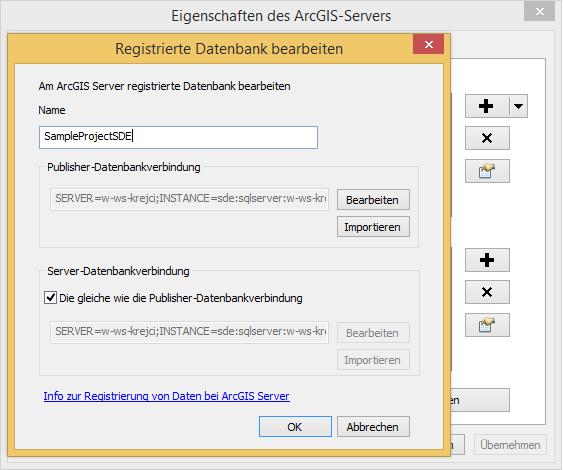
Registrieren der Enterprise Geodatabase am ArcGIS Server
Speichern Sie Ihre Kartendokumente und publizieren Sie es neu (Datei > Freigeben als > Service > Vorhandenen Service überschreiben).
Beim Service Editing aktivieren Sie nun zusätzlich die Funktion Feature-Zugriff.
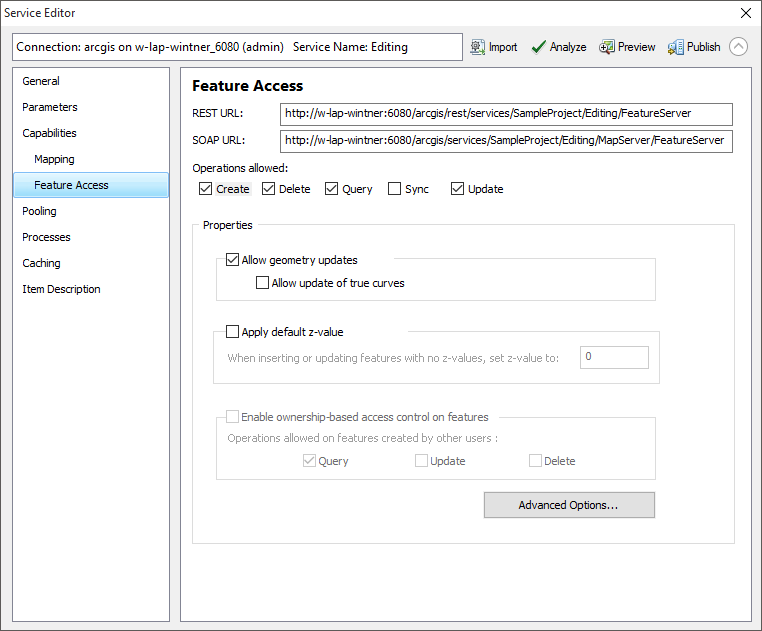
Feature-Zugriff aktivieren
Für das Service Editing_FeatureTemplate können Einstellungen belassen wie sie sind und publizieren Sie wie in Publizieren von Kartendokumenten beschrieben.
Editierfunktionalität im WebOffice Sample Project aktivieren
Starten Sie WebOffice author standalone und öffnen Sie das WebOffice_SampleProject. Navigieren Sie zu Projekt editieren > Werkzeuge > Editieren und ändern Sie den Parameter Werkzeug verwenden? auf true. Speichern Sie die Projektkonfiguration und publizieren Sie das Projekt.
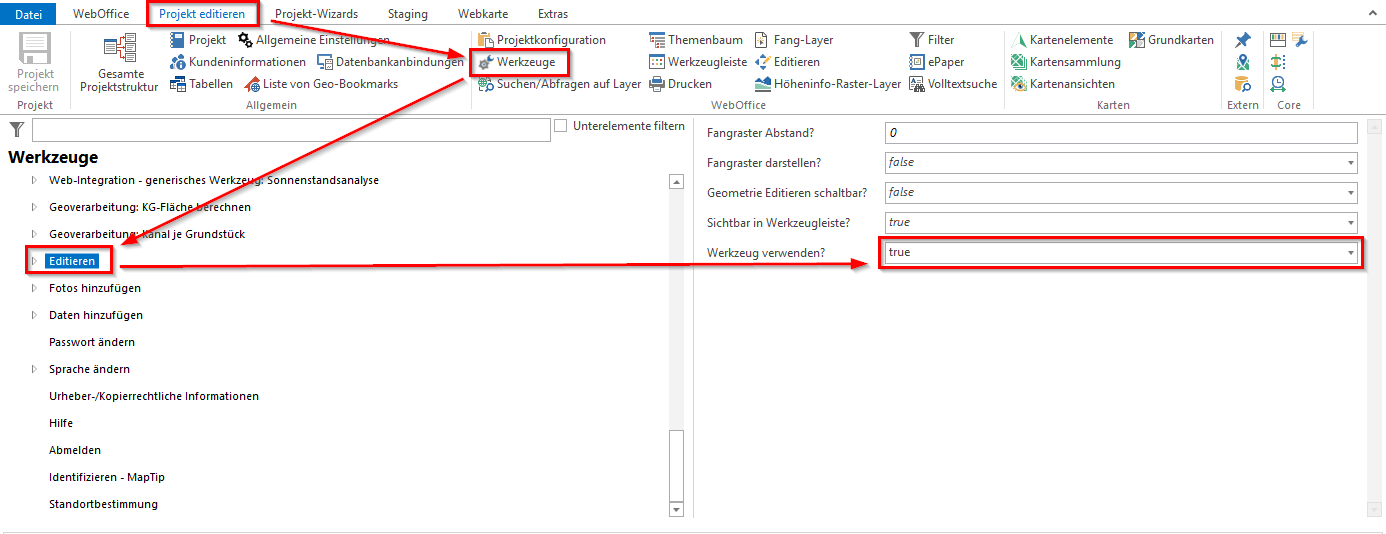
Editier-Werkzeug aktivieren im WebOffice author standalone
Öffnen Sie nun SynAdmin und laden Sie die Ressourcen des WebOffice_SampleProject neu, um den neuen Kartendienst zu initialisieren. Danach ist die Editierfunktionalität in den WebOffice 10.9 SP2 Clients verfügbar.
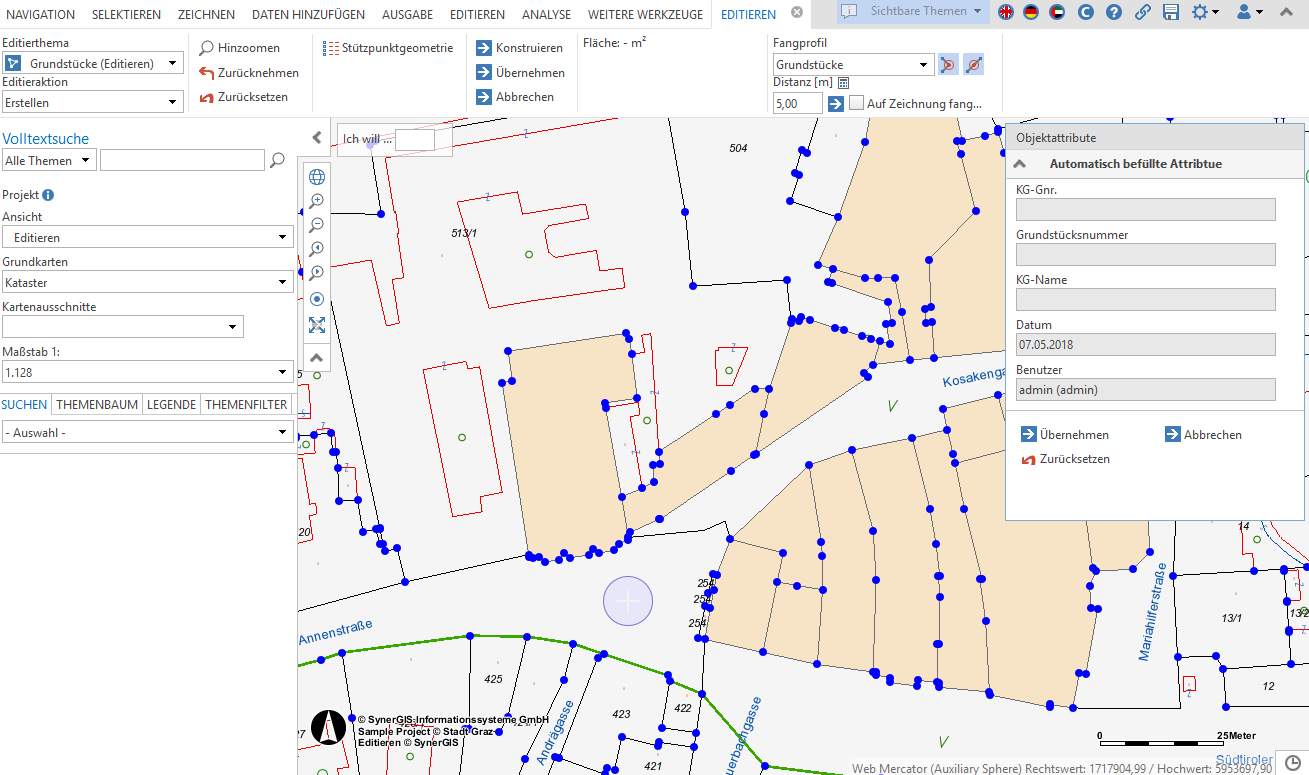
Aktiviertes Editieren im WebOffice core-Client
|
•Siehe Kapitel Editieren für Details zur Werkzeug-Konfiguration in WebOffice author standalone. •Siehe Kapitel Editier-Layer für Details zur Konfiguration von Fang-Layer in WebOffice author standalone. •Siehe Kapitel Editieren für den Werkzeug-Einsatz im WebOffice html Client. •Siehe Kapitel Editieren mit Punktfang für Details zur Verwendung der Fangfunktion während des Editierens im WebOffice html. |